요즘 최애템 로봇청소기 로보락 S6 pure의 스마트폰 연결방법을 쉽게 알려드리려고 해요~
저와 비슷하게 기계를 잘 못 다루시는 분들을 위한 맞춤 설명입니다!
(요즘처럼 스마트폰과 모든 게 연결되는 편리한 시대에 저는 이런 거 연결하는 게 너무 어려워요ㅠㅠ)
정~말 따라하기 쉽게 사진으로 설명해 드리니,
차근차근 보시면서 따라 하셔서, 로보락 S6 pure를 스마트폰과 연결하여 삶의 질을 높여보아요!
(참고로, 저는 아이폰을 사용하고 있어요)
로보락 S6 pure 스마트폰 연결방법
1. 어플다운로드하기
로보락 전용 어플을 다운로드하기 위해 어플다운로드 검색창에 '로보락'을 검색하여 'Roborock'이라는 빨간색 어플을 다운로드해 주세요

2. 기기검색하기
다운로드한 'Roborock'어플을 열어서 홈버튼(?) 같은 화면에서 '기기검색'을 클릭하여 주세요

3. 해당 기기 찾기
'기기검색'화면에서 로보락 S6 pure(Roborck S6 Pure)를 찾아 클릭해 주세요

4. WiFi네트워크 선택하기
'Rororock S6 Pure'를 클릭하면, 'WiFi 네트워크 선택' 화면으로 넘어가져요.
여기서 우리 집(각자 본인집) WiFi를 연결해 주시면 되는데요,
밑에 사진에서 초록색칸은 WiFi 선택(5G가 제외), 노란색칸은 해당 WiFi의 비밀번호를 입력해 주시면 됩니다!
주의, 5G로는 연결이 안 되기 때문에 5G가 아닌 2.4G 같은 WiFi를 연결해 주시면 됩니다.

5. 기기 추가하기
'기기추가'화면에서는 WiFi초기화 후 '다음'버튼을 눌러 연결하기
로봇청소기의 전원버튼과 그 옆에 버튼을 동시에 3초 이상 누른 후 다음버튼 클릭

6. 기기 연결하기
WiFi 초기화 후 다음버튼을 클릭하면 '기기가 연결 중입니다'라는 화면이 나와요
여기 화면에서 '기기가 네트워크에 연결 중입니다'까지 완료되면, '지금 사용'버튼을 클릭해 주세요.
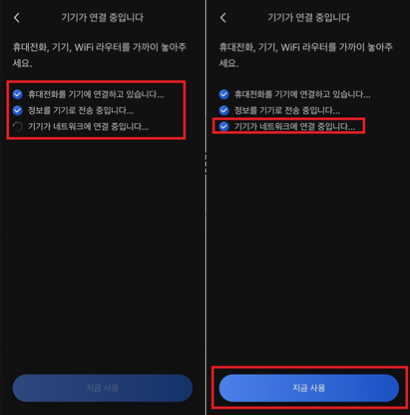
7. 이용약관 동의하기
'지금 사용'버튼을 클릭 후 다음 화변에서 '동의'를 클릭하면 연결 끝~!!ㅎㅎ '지금 사용'버튼을 클릭

8. 이제 로보락 로봇청소기를 스마트폰과 연결을 끝내신 후
지도관리에 들어가셔서 집의 구조를 로봇이 입력하도록 하시면 바로 스마트폰으로 로봇청소기를 조작할 수 있어요~
보너스) 로보락 연결 후 작동 영상ㅎㅎ
잘 따라오셔서 연결도 잘하셨나요??ㅎㅎ
어렵지 않지만, 누군가에게는 쉽지 않은 스마트폰과 기계들..ㅠㅠㅎㅎ
로보락 로봇청소기 사용하시는 분들 중 스마트폰연결에 어려움을 겪는 분들에게 조금이라도 도움이 되었으면 하는 마음에 쓴 글이었습니다~
여기까지 저의 글을 읽어 주셔서 너무 감사합니다~
다들 얼마 안 남은 올 한 해 마무리 잘하시고, 저는 다음에도 좋은 글 업로드하러 돌아오겠습니다
2023.12.21 - [생활] - 로보락 S6 pure(내돈내산, 저렴한 로봇청소기 추천!)
로보락 S6 pure(내돈내산, 저렴한 로봇청소기 추천!)
요즘 로봇청소기가 많이 보편화되었죠? 점점 성능도 좋아지고, 자동으로 먼지통도 비어주고 기술의 발전은 정~말 빠른 것 같아요. 사실 저는 로봇청소기가 굳이 필요한가..?라고 생각하는 사람
grit.healthylifehome.co.kr
2023.12.06 - [생활] - 12월 제철음식 알아보기, 우리아이들에게 제철음식을 챙겨주면 좋은 이유!
12월 제철음식 알아보기, 우리아이들에게 제철음식을 챙겨주면 좋은 이유!
제철 음식을 먹는 것은 계절과 함께 즐거운 모험을 떠나는 것과 같아요~ 여름에는 달콤한 수박을 먹고, 가을에는 따뜻한 고구마를 먹으며 포근함을... 계절마다 음식 파티를 여는 것 같아요!! 따
grit.healthylifehome.co.kr
'생활' 카테고리의 다른 글
| 야크치즈, Chhurpi(츄르피)(내돈내산, 강아지 간식) (37) | 2023.12.27 |
|---|---|
| 비알레띠 모카포트 사용후기(내돈내산, 모카포트 추천) (0) | 2023.12.26 |
| 룰루레몬, 안다르, 젝시믹스, 뮬라웨어 레깅스 비교! (0) | 2023.12.18 |
| 크리스마스 영화 추천(Best 4) feat. 사랑, 감동 (0) | 2023.12.18 |
| 2024년 띠, 2024년 달력(공휴일) 알아보기! (2) | 2023.12.18 |



